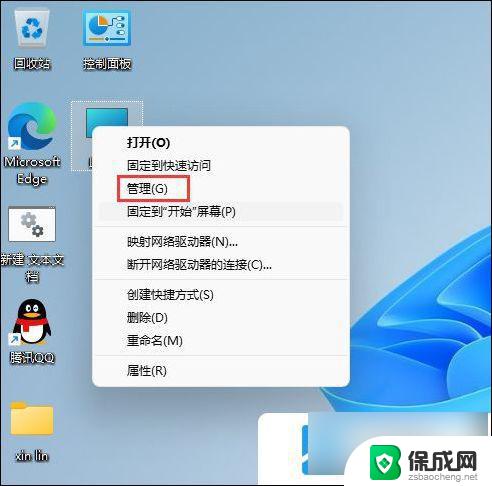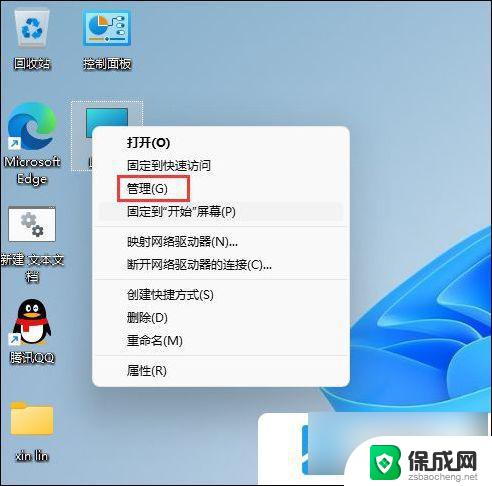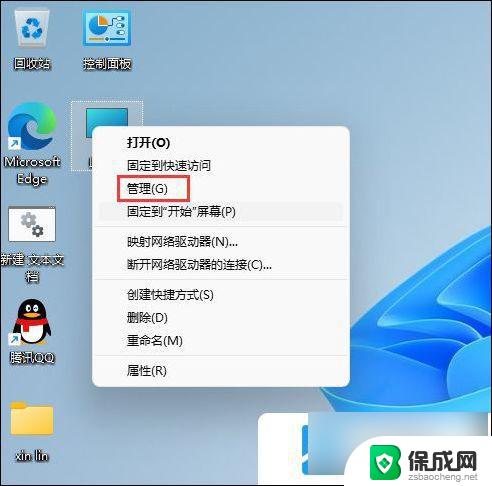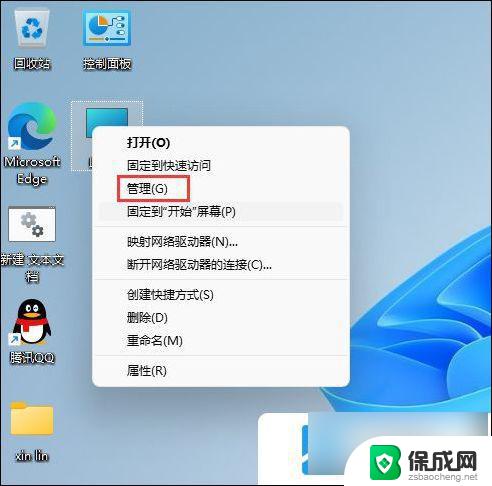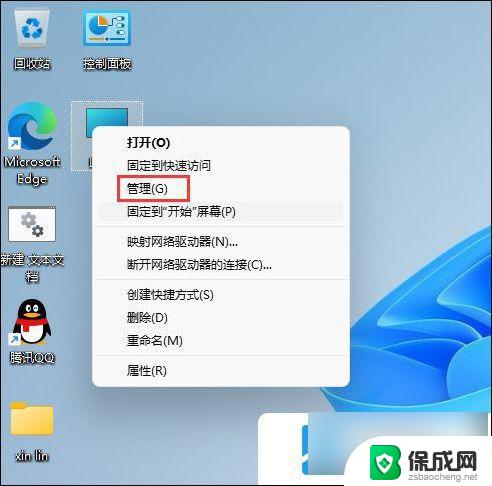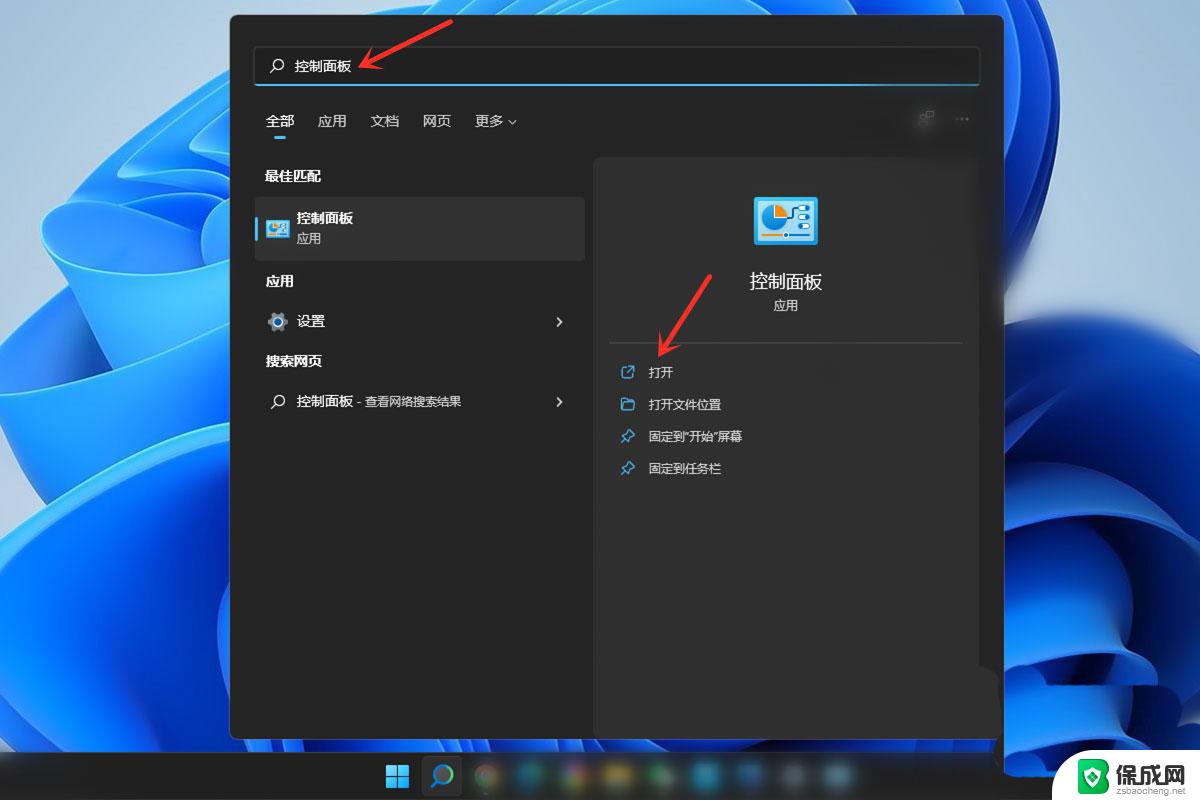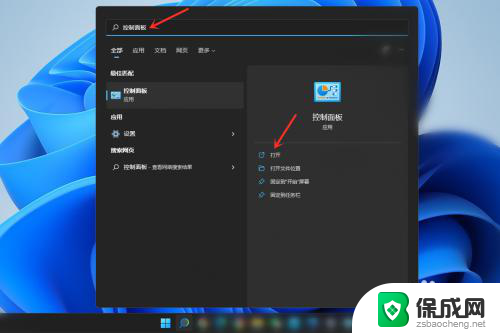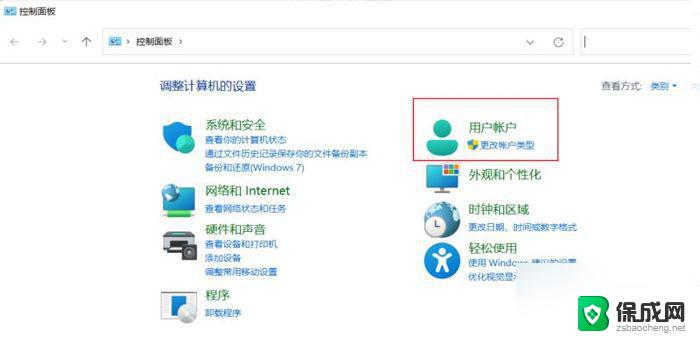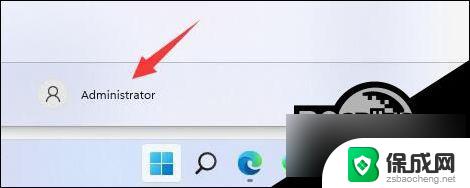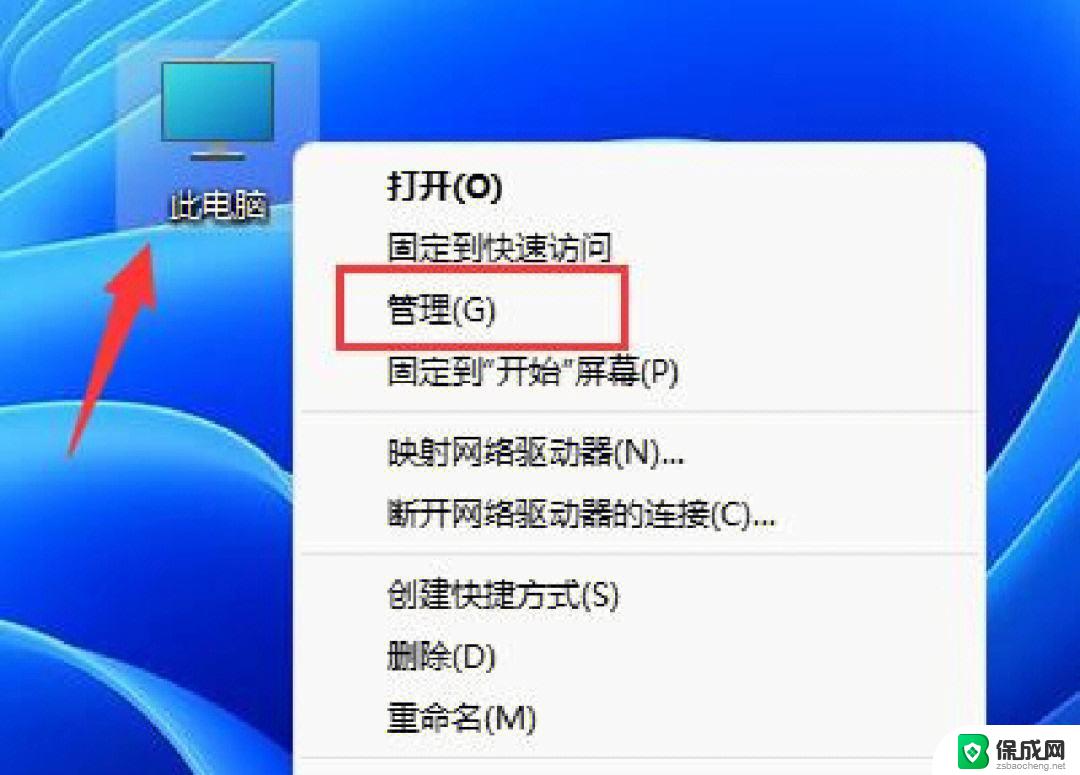win11修改本地用户名字 win11本地账户怎么改名字
更新时间:2025-01-21 09:08:38作者:yang
在使用Windows 11操作系统时,有时候我们可能会需要修改本地用户名字或本地账户的名称,这个过程并不复杂,只需要简单的几个步骤就可以完成。通过修改本地用户名字或本地账户的名称,可以让我们更方便地管理和识别不同的用户账户。接下来让我们一起来看看如何在Windows 11操作系统中进行本地用户名字或本地账户的修改吧!
win11本地账户怎么改名字:
1、在Windows11系统桌面,我们右键点击“此电脑”图标。在弹出菜单中选择“管理”菜单项。
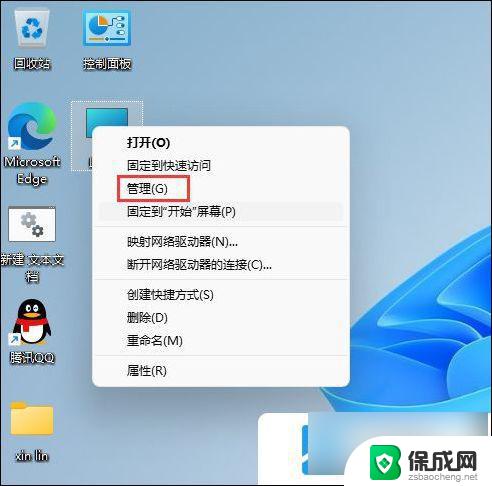
2、接下来在打开的计算机管理窗口中,我们找到“本地用户和组”菜单项。
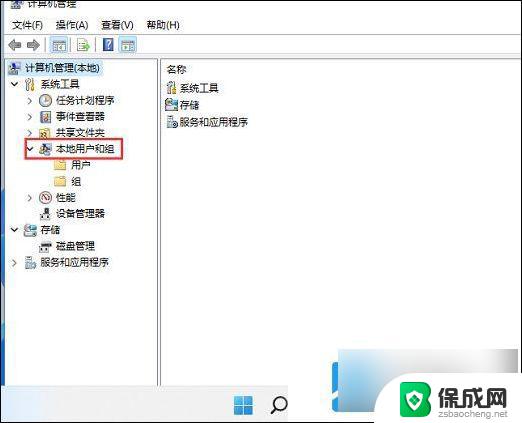
3、接下来点击下面的用户菜单项,然后在右侧的窗口中找到当前的用户名。
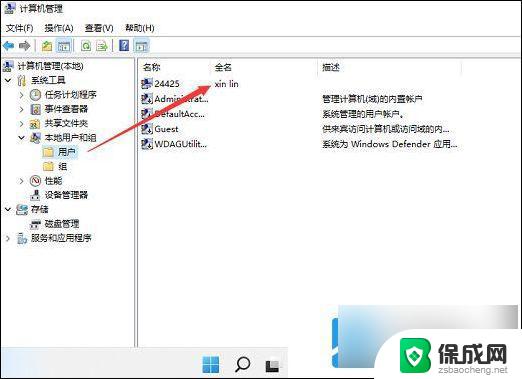
4、双击后打开该用户的属性窗口,在这里可以修改该用户的名称。
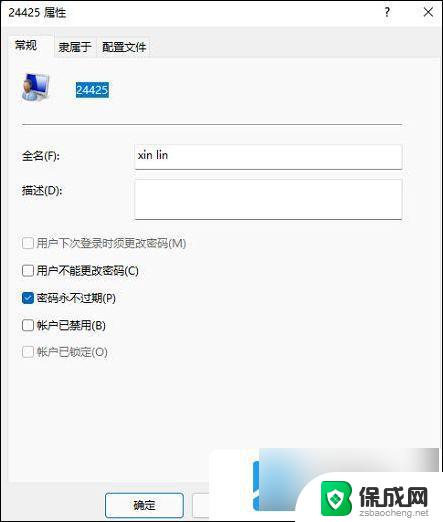
以上就是win11修改本地用户名字的全部内容,还有不清楚的用户就可以参考一下小编的步骤进行操作,希望能够对大家有所帮助。